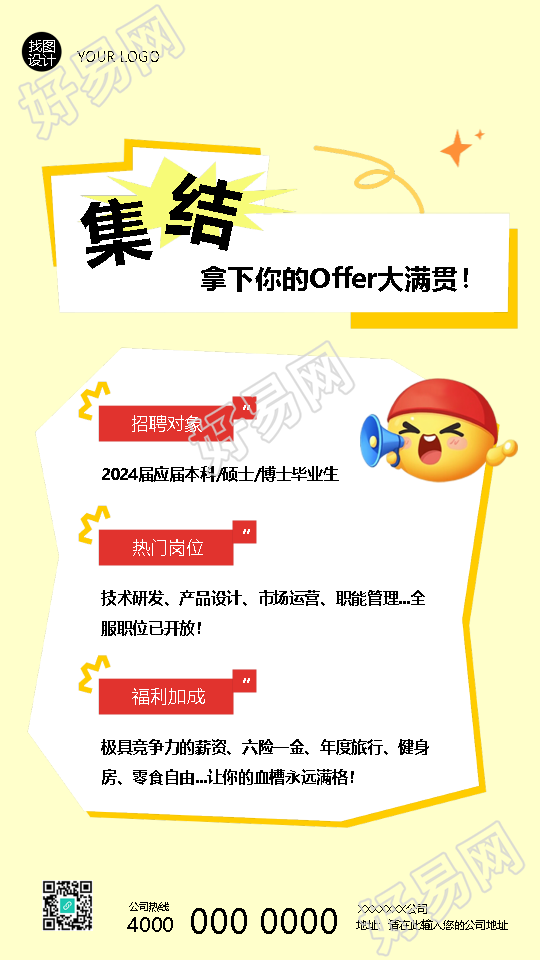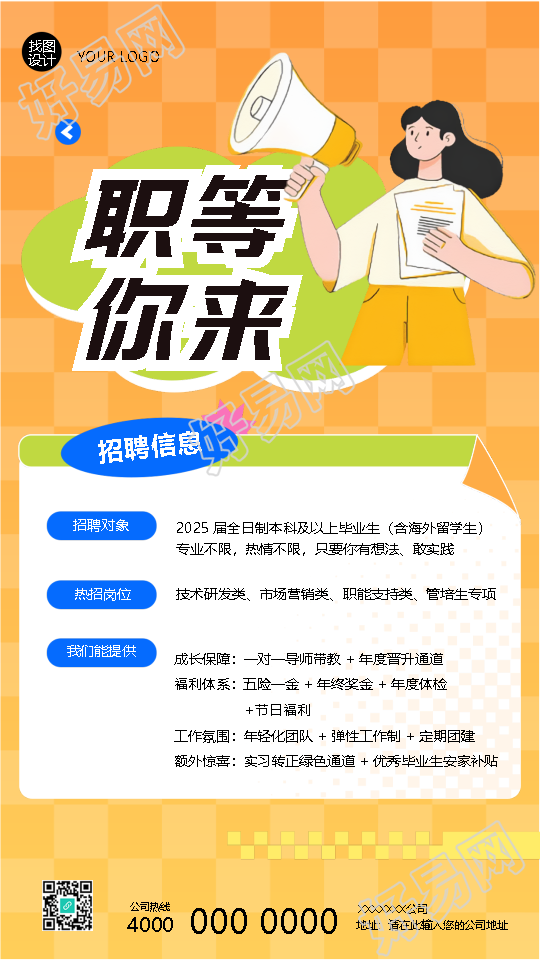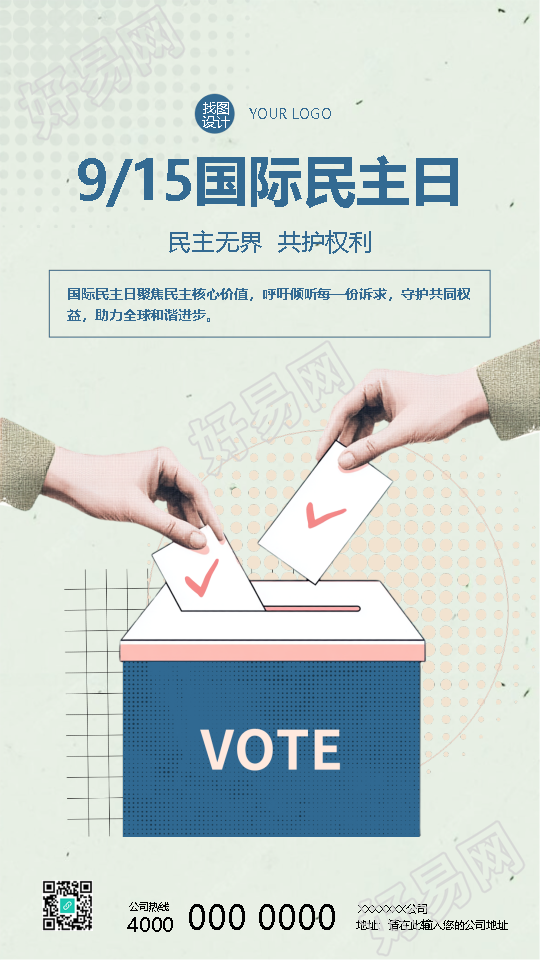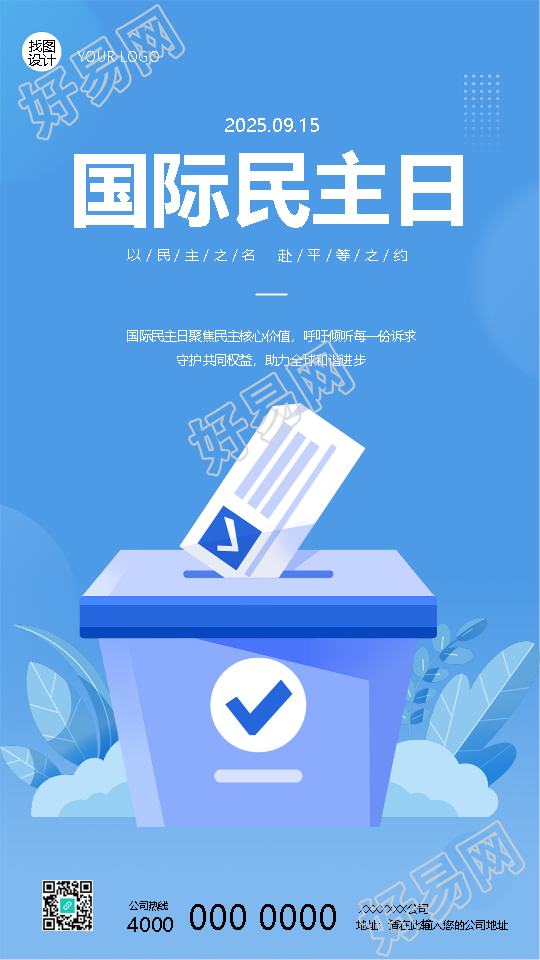用PHOTOSHOP怎么排版??

1、启动PS软件,CTRL+N,调出新建文档的面板,点击文档类型这里的下拉按钮,弹出菜单;再选择:国际标准纸张;再点确定。
2、鼠标点击视图菜单,弹出下拉菜单再点:新建参考线版面
3、弹出一个设置对话框,勾选“列”、“行数”、“边距”;并且按自己的要求设置其参数。然后,点确定
4、再看画布这里,已排好了参考线。
5、接着,鼠标打开保存图片的文件夹,从中选择需要的图片,点住直接拖入到PS中。
6、调整图片的大小与位置,按参考线划分的格子来排版。
7、同上方法,把其余的图片一 一拖入来,再排好位置就可以了。
ps如何排版?怎么用ps进行多图排版?

ps排版方法如下:
1、首先打开PS,然后按下CTRL+N新建画布,接着在菜单栏中点击视图→新建参考线版面
2、然后在弹出设置对话框中勾选“列”、“行数”、“边距”并自行设置参数,再点击确定
3、可以看到画布这里已排好了参考线。
4、然后打开保存图片的文件夹,选择需要的图片,拖入到PS中。
5、接着调整一下图片的大小与位置,再按参考线划分的格子来排版。
6、最后根据上面的方法把其余的图片逐个拖入来,再排好位置。
怎样在ps中进行图片排版

操作系统:win10 1909 64位企业版
软件版本:Adobe Photoshop 2019
1、打开ps,新建文档,宽高单位根据自己需要设置,导入照片。
2、选择图片,拖入新建背景内。
3、快捷键Ctrl+T,进行大小和位置调整,Ctrl+R可以显示标尺,每幅图片都如此导入,根据自己需要调整即可。